2 maneiras de criar um ISO a partir de um USB inicializável no Linux
Neste artigo, mostraremos como criar um ISO a partir de uma unidade USB inicializável no Linux. Explicaremos duas maneiras de fazer isso: por meio da interface de linha de comando (CLI) e de um programa de interface gráfica do usuário (GUI).
Crie um ISO a partir de uma unidade USB inicializável usando a ferramenta dd
dd é uma ferramenta de linha de comando comumente usada para Linux e outros sistemas operacionais semelhantes ao Unix, usada para converter e copiar arquivos.
Para criar uma imagem ISO a partir de arquivos de uma unidade USB inicializável, primeiro você precisa inserir sua unidade USB e, em seguida, encontrar o nome do dispositivo do seu USB usando o seguinte comando df.
df -hT
Saída de amostra
Filesystem Type Size Used Avail Use% Mounted on
udev devtmpfs 3.9G 0 3.9G 0% /dev
tmpfs tmpfs 787M 1.5M 786M 1% /run
/dev/sda3 ext4 147G 28G 112G 20% /
tmpfs tmpfs 3.9G 148M 3.7G 4% /dev/shm
tmpfs tmpfs 5.0M 4.0K 5.0M 1% /run/lock
tmpfs tmpfs 3.9G 0 3.9G 0% /sys/fs/cgroup
/dev/sda1 vfat 299M 11M 288M 4% /boot/efi
tmpfs tmpfs 787M 56K 787M 1% /run/user/1000
/dev/sda5 ext4 379G 117G 242G 33% /media/tecmint/Data_Storage
/dev/sdb1 iso9660 1.8G 1.8G 0 100% /media/tecmint/Linux Mint 19 Xfce 64-bitNa saída acima, você pode ver claramente que o nome do nosso dispositivo USB conectado é /dev/sdb1.
Agora você pode executar o seguinte comando para criar um ISO a partir de uma unidade USB inicializável, conforme mostrado. Certifique-se de substituir /dev/sdb1 pela sua unidade USB e /home/tecmint/Documents/Linux_Mint_19_XFCE.iso pelo nome completo da nova imagem ISO.
sudo dd if=/dev/sdb1 of=/home/tecmint/Documents/Linux_Mint_19_XFCE.iso
No comando acima, a opção:
- if – significa leitura do FILE especificado em vez de stdin.
- de – significa gravar no FILE especificado em vez de stdout.
Uma vez feito isso, você pode verificar a imagem ISO usando o seguinte comando ls conforme mostrado.
ls -l /home/tecmint/Documents/Linux_Mint_19_XFCE.iso

Crie um ISO a partir de uma unidade USB inicializável usando discos Gnome
Gnome Disks é uma ferramenta gráfica usada para gerenciar unidades de disco e mídia no Linux. Ele é usado para formatar e particionar unidades, montar e desmontar partições e consultar S.M.A.R.T. (Tecnologia de Análise e Relatórios de Automonitoramento).
Se você não possui o utilitário gnome-disk em seu sistema, você pode instalá-lo executando o seguinte comando.
sudo apt install gnome-disk-utility #Ubuntu/Debian
sudo yum install gnome-disk-utility #CentOS/RHEL
sudo dnf install gnome-disk-utility #Fedora 22+
Depois de instalar o disco Gnome com sucesso, pesquise e abra-o no menu do sistema ou painel. Em seguida, na interface padrão, selecione o dispositivo inicializável na lista de dispositivos montados no painel esquerdo, clicando nele e em opções de disco. Em seguida, clique na opção Criar imagem de disco conforme mostrado na imagem a seguir.
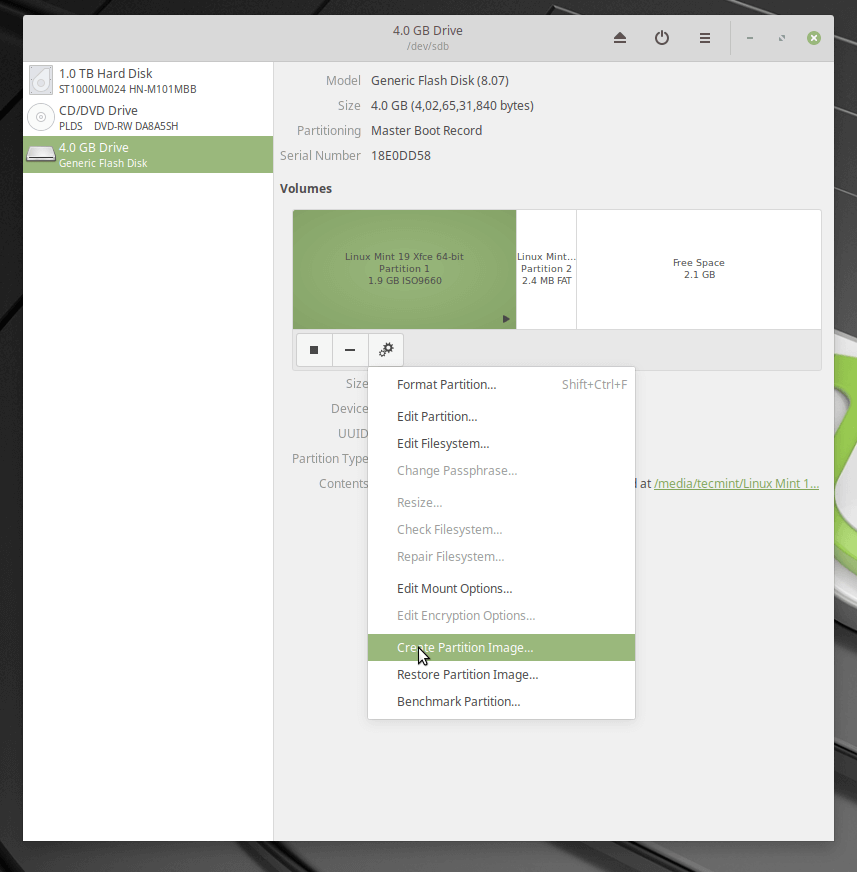
Na janela de diálogo, defina o nome do arquivo ISO, sua localização e clique em Começar a criar. Em seguida, digite sua senha para abrir o dispositivo inicializável e o processo deverá iniciar se a autenticação for bem-sucedida.

Por enquanto é isso! Neste artigo, explicamos duas maneiras de criar um ISO a partir de uma unidade USB inicializável no Linux. Use o formulário de comentários abaixo para compartilhar suas idéias conosco ou fazer perguntas.